- Autorius Abigail Brown [email protected].
- Public 2023-12-17 06:55.
- Paskutinį kartą keistas 2025-06-01 07:17.
Ką žinoti
- Suplanuokite prieš pradėdami ir pradėkite paleisdami iš Windows XP diegimo disko.
- Pasirinkite Nustatyti „Windows XP“, tada pasirinkite taisyti diegimą „Windows“sąrankoje.
- Kai sąrankos procesas bus baigtas, vykdykite ekrane pateikiamus nurodymus.
„Windows XP“diegimo taisymas yra vertingas, kai reikia išlaikyti nepažeistus programas ir duomenis, bet reikia atkurti svarbius sistemos failus į pradinę būseną. Tai dažnai yra paprastas sudėtingų „Windows“problemų sprendimas.
Šis vadovas yra 19 žingsnių ir padės atlikti visas remonto diegimo dalis.
Šiose instrukcijose pateikti veiksmai ir ekrano kopijos yra skirtos konkrečiai „Windows XP Professional“, tačiau taip pat puikiai pasitarnaus kaip „Windows XP Home Edition“taisymo vadovas.
Suplanuokite „Windows XP“remonto diegimą
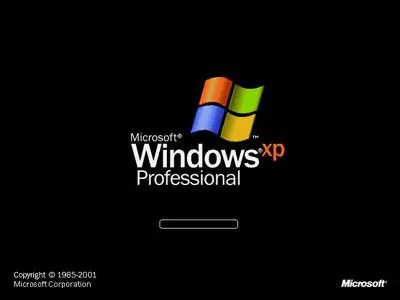
Timas Fišeris
Nors taisymo diegimas nepakeičia jokių programų ar duomenų, išskyrus pačią „Windows XP“, primygtinai rekomenduojame imtis atsargumo priemonių tais retais atvejais, kai kas nors suges ir prarasite duomenis. Tai reiškia, kad jei ką nors norite pasilikti, prieš pradėdami šį procesą turėtumėte sukurti atsarginę kopiją.
Kai kurie dalykai, į kuriuos reikia atsižvelgti kuriant atsargines kopijas, kurios paprastai yra tame pačiame diske kaip ir Windows XP (laikysime „C:“), apima kelis aplankus, esančius C:\Documents and Settings\{JŪSŲ VARDAS } pvz., Desktop, Favorites ir Mano dokumentaiTaip pat patikrinkite šiuos aplankus kitų naudotojų paskyrose, jei prie jūsų kompiuterio prisijungia daugiau nei vienas asmuo.
Taip pat turėtumėte rasti „Windows XP“produkto kodą - 25 skaitmenų raidinį ir skaitmeninį kodą, unikalų jūsų „Windows“kopijai.
Jums neturėtų prireikti produkto kodo norint atlikti taisomąjį diegimą, bet gerai jį turėti, jei situacija pablogėtų ir vėliau reikės švariai įdiegti „Windows“.
Nenaudojate „Windows XP“? Kiekvienoje šiuolaikinėje „Windows“OS yra panašus operacinės sistemos taisymo procesas.
Paleiskite iš Windows XP kompaktinio disko
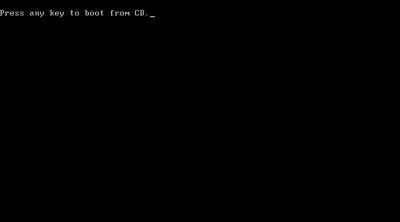
Timas Fišeris
Norėdami pradėti Windows XP taisymo procesą, turėsite paleisti iš Windows XP kompaktinio disko.
Pirma, stebėkite, ar Paspauskite bet kurį klavišą, kad paleistumėte iš kompaktinio disko, panašus į tą, kuris parodytas aukščiau esančioje ekrano kopijoje.
Kai tai pamatysite, paspauskite klavišą, kad priverstumėte kompiuterį paleisti iš „Windows“kompaktinio disko. Jei nepaspausite klavišo, jūsų kompiuteris bandys paleisti operacinę sistemą, kuri šiuo metu yra įdiegta standžiajame diske. Jei taip atsitiks, tiesiog paleiskite iš naujo ir bandykite dar kartą paleisti į kompaktinį diską.
Paspauskite F6, kad įdiegtumėte trečiosios šalies tvarkyklę
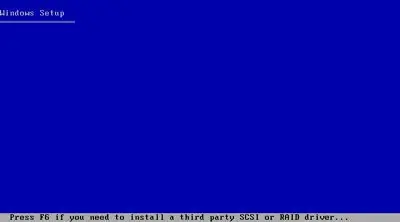
Timas Fišeris
Atsivers „Windows“sąrankos ekranas ir bus įkelta daug sąrankos procesui reikalingų failų ir tvarkyklių.
Šio proceso pradžioje pasirodys pranešimas, kad paspauskite F6, jei reikia įdiegti trečiosios šalies SCSI arba RAID tvarkyklę. Kol atliekate taisomąjį diegimą iš „Windows XP SP2“ar naujesnės versijos kompaktinio disko, šis veiksmas tikriausiai nėra būtinas.
Kita vertus, jei diegiate iš senesnės versijos Windows XP diegimo kompaktinio disko ir turite SATA standųjį diską, čia turėsite paspausti F6 įkelti reikiamus tvarkykles. Instrukcijose, pateiktose su standžiuoju disku arba kompiuteriu, ši informacija turėtų būti pateikta.
Tačiau daugumai vartotojų šio veiksmo galima nepaisyti.
Paspauskite ENTER, kad nustatytumėte Windows XP
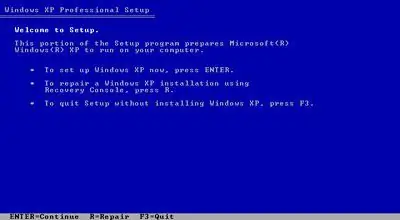
Timas Fišeris
Įkėlus reikiamus failus ir tvarkykles, pasirodys „Windows XP Professional“sąrankos ekranas.
Paspauskite Enter, kad nustatytumėte Windows XP dabar.
Nors antroji galimybė yra pataisyti Windows XP diegimą, atkūrimo konsolė nėra ta parinktis, kurios norime. Mes pasirenkame iš tikrųjų atlikti visą remonto įrengimą po kelių žingsnių nuo dabar.
Perskaitykite ir sutikite su „Windows XP“licencijavimo sutartimi
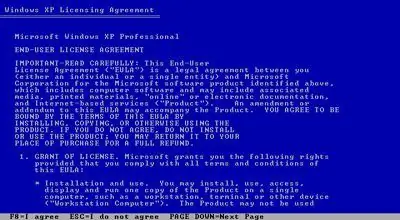
Timas Fišeris
Kitas rodomas ekranas yra „Windows XP“licencijos sutarties ekranas. Perskaitykite sutartį ir paspauskite F8, kad patvirtintumėte, jog sutinkate su sąlygomis.
Paspauskite mygtuką Page Down, kad greičiau pereitumėte prie licencijos sutarties. Tačiau tai nereiškia, kad turėtumėte praleisti susitarimo skaitymą! Visada turėtumėte skaityti „smulkiu šriftu“, ypač kai kalbama apie operacines sistemas ir kitą programinę įrangą.
Pasirinkite taisytiną „Windows XP“diegimą
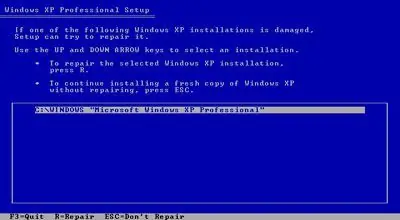
Timas Fišeris
Kitame ekrane „Windows XP“sąranka turi žinoti, kurį „Windows“diegimą norite pataisyti arba įdiegti naują kopiją.
Vienas „Windows“diegimas jūsų kompiuteryje jau turėtų būti paryškintas. Jei įdiegėte kelis įrenginius, klaviatūros rodyklių klavišais pasirinkite diegimą, kurį norite įdiegti iš naujo.
Kadangi norime pataisyti pasirinktą „Windows XP“diegimą, paspauskite R klavišą, kad tęstumėte.
Palaukite, kol dabartiniai „Windows XP“failai bus ištrinti
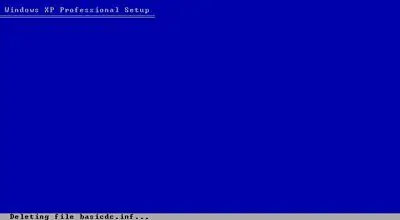
Timas Fišeris
„Windows XP“sąranka dabar ištrins reikiamus sistemos failus iš „Windows XP“diegimo, kuris šiuo metu yra standžiajame diske. Šis veiksmas paprastai trunka tik kelias sekundes ir nereikia jokio vartotojo įsikišimo.
Šio proceso metu neturėtų būti ištrinti jokie duomenų failai, pvz., teksto rengyklės failai, skaičiuoklių failai, muzikos failai, nuotraukos ir kt. Ištrinami tik sistemos failai, kuriuos gali atkurti Windows XP.
Palaukite, kol „Windows XP“diegimo failai nukopijuos
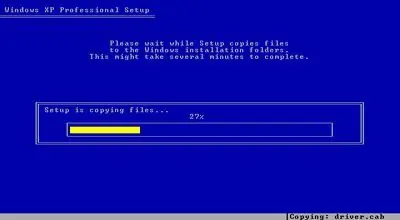
Timas Fišeris
Windows XP sąranka dabar nukopijuos reikiamus diegimo failus iš diegimo kompaktinio disko į standųjį diską.
Šis veiksmas paprastai trunka tik kelias minutes ir nereikia jokio vartotojo įsikišimo.
Windows XP taisomasis diegimas prasideda
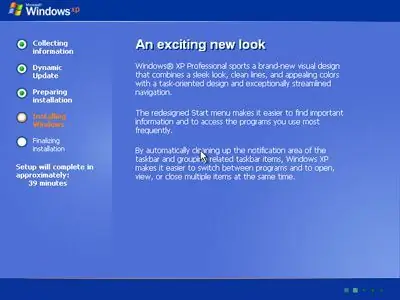
Timas Fišeris
Dabar bus pradėta diegti „Windows XP“. Naudotojo įsikišimo nereikia.
Sąranka bus baigta apytiksliai: laikas kairėje yra pagrįstas užduočių, kurias liko atlikti sąrankos procesui, skaičiumi, o ne tikruoju laiku, kurio prireiks joms atlikti. Paprastai laikas čia yra perdėtas. „Windows XP“tikriausiai bus nustatyta anksčiau.
Pasirinkite regiono ir kalbos parinktis
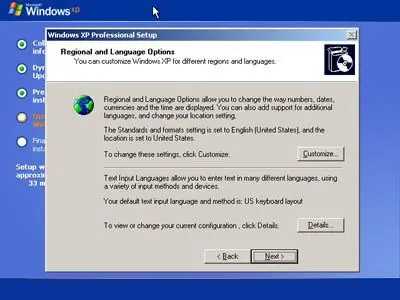
Timas Fišeris
Įdiegimo metu pasirodys regiono ir kalbos parinkčių langas.
Pirmajame skyriuje galite pakeisti numatytąją kalbą ir numatytąją vietą. Jei išvardytos parinktys atitinka jūsų pageidavimus, jokių pakeitimų nereikia. Jei norite atlikti pakeitimus, pasirinkite Tinkinti ir vadovaukitės pateiktomis instrukcijomis, kad įdiegtumėte naujas kalbas arba pakeistumėte vietas.
Antras skyrius leidžia pakeisti numatytąją Windows XP įvesties kalbą ir įrenginį. Jei išvardytos parinktys atitinka jūsų pageidavimus, jokių pakeitimų nereikia. Jei norite atlikti pakeitimus, pasirinkite Details ir vadovaukitės pateiktomis instrukcijomis, kad įdiegtumėte naujas įvesties kalbas arba pakeistumėte įvesties metodus.
Atlikę pakeitimus arba jei nusprendėte, kad pakeitimai nėra būtini, pasirinkite Kitas.
Įveskite darbo grupės arba domeno pavadinimą
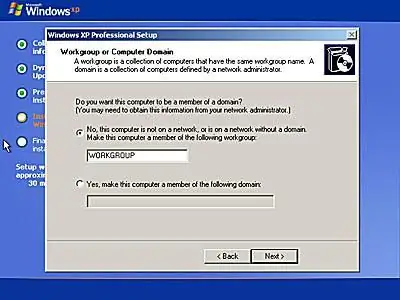
Timas Fišeris
Toliau pasirodys langas Darbo grupė arba Kompiuterio domenas su dviem pasirinkimo galimybėmis - Ne, šis kompiuteris nėra tinkle arba tinkle be domeno arba Taip, padaryti šį kompiuterį nariu šis domenas.
Jei diegiate „Windows“viename kompiuteryje arba kompiuteryje, esančiame namų tinkle, gali būti, kad teisinga parinktis yra Ne, šis kompiuteris neprijungtas prie tinklo arba tinklas be domeno Jei esate tinkle, įveskite čia to tinklo darbo grupės pavadinimą. Kitu atveju nedvejodami palikite numatytąjį darbo grupės pavadinimą ir tęskite.
Jei diegiate „Windows XP“įmonės aplinkoje, gali tekti pasirinkti Taip, padaryti šį kompiuterį šio domeno nariu ir įvesti domeno pavadinimą, bet pirmiausia pasitarkite su savo sistemos administratoriumi.
Jei nesate tikri, pasirinkite Ne, šis kompiuteris neprijungtas prie tinklo arba tinkle be domeno. Visada galėsite tai pakeisti vėliau, kai būsite prisijungę prie „Windows XP“.
Pasirinkite Kitas.
Palaukite, kol baigsis Windows XP taisymo diegimas

Timas Fišeris
Dabar bus baigtas Windows XP taisymo diegimas. Naudotojo įsikišimo nereikia.
Palaukite, kol bus paleistas iš naujo ir Windows XP bus paleistas
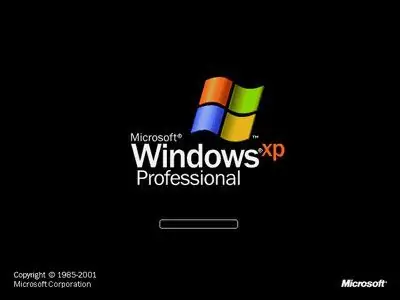
Timas Fišeris
Kompiuteris bus automatiškai paleistas iš naujo ir toliau bus įkeltas pataisytas „Windows XP“diegimas.
Pradėkite galutinį Windows XP sąranką
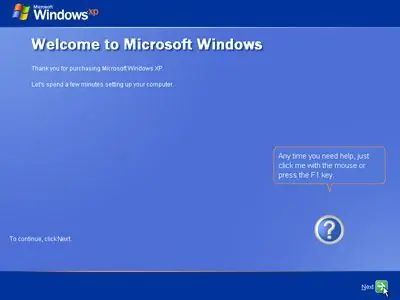
Timas Fišeris
Toliau pasirodo ekranas Sveiki atvykę į „Microsoft Windows“, informuojantys, kad artimiausios minutės bus praleistos nustatant kompiuterį.
Pasirinkite Kitas.
Pasirinktinai užregistruokite „Windows XP“su „Microsoft“
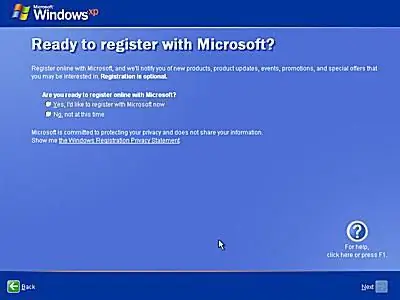
Timas Fišeris
Registracija „Microsoft“yra neprivaloma, bet jei norite tai padaryti dabar, pasirinkite Taip, norėčiau užsiregistruoti „Microsoft“dabar, pasirinkite Kitas ir registruokitės vadovaudamiesi instrukcijomis.
Kitu atveju pasirinkite Ne, ne šiuo metu ir pasirinkite Kitas.
Jei užsiregistravote naudodami ankstesnį „Windows XP“diegimą, kurį dabar taisote, šio ekrano galite nematyti. Jei taip yra, tiesiog pereikite prie kito veiksmo.
Sukurti pradines vartotojo paskyras
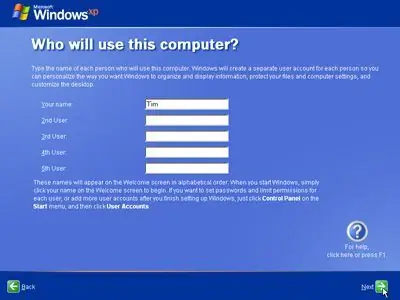
Timas Fišeris
Šiame veiksme sąranka nori žinoti vartotojų, kurie naudos Windows XP, vardus, kad galėtų nustatyti individualias kiekvieno vartotojo paskyras. Turite įvesti bent vieną vardą, bet čia galite įvesti iki penkių. Baigus taisymo diegimą, iš Windows XP galima įvesti daugiau vartotojų.
Įvedę paskyros pavadinimą (-us), pasirinkite Next, kad tęstumėte.
Baigti galutinę Windows XP sąranką
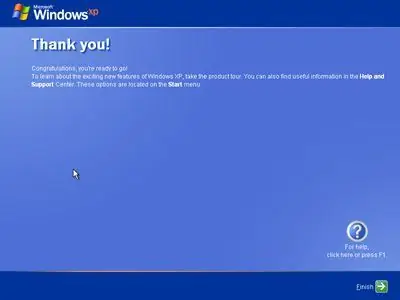
Timas Fišeris
Mes beveik čia! Įdiegti visi reikalingi failai ir sukonfigūruoti visi būtini nustatymai.
Pasirinkite Baigti, kad pereitumėte prie Windows XP.
Palaukite, kol prasidės „Windows XP“
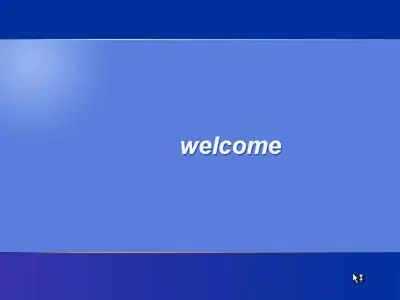
Timas Fišeris
Dabar įkeliama „Windows XP“. Tai gali užtrukti minutę ar dvi, atsižvelgiant į kompiuterio greitį.
Windows XP iš naujo įdiegta
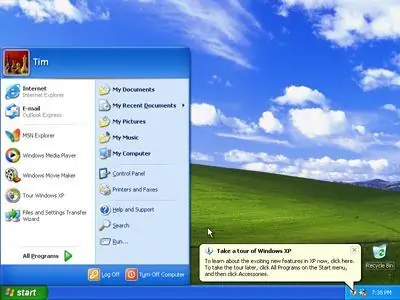
Timas Fišeris
Tai užbaigiamas paskutinis Windows XP iš naujo įdiegimo veiksmas! Sveikiname!
Pirmasis veiksmas iš naujo įdiegus „Windows XP“- pereiti prie „Windows“naujinimo ir įdiegti visus naujausius „Microsoft“naujinimus ir pataisas. Taisymo diegimas atkūrė pirminius sistemos failus, todėl visi naujinimai, kuriuos įdiegėte prieš šį taisymo diegimą, įskaitant visus pakeitimų paketus ir kitus pataisymus, nebeįdiegti.
Tai būtinas žingsnis siekiant užtikrinti, kad pataisytas „Windows XP“diegimas būtų saugus ir atnaujintas.






